在CentOS上修改IP地址是一项常见的任务,可以通过以下步骤完成。
注意:在进行任何网络设置更改之前,请确保您对网络配置有一定的了解,并在修改前备份相关文件,以防止意外情况的发生。
- 使用root或具有sudo权限的用户登录到CentOS系统。
- 打开网络配置文件。
sudovi /etc/sysconfig/network-scripts/ifcfg-<interface_name> 请将
请将<interface_name>替换为您要修改的网络接口的名称(例如eth0、ens33等)。 - 在打开的文件中,找到并修改以下行,以更改IP地址和相关网络设置:
BOOTPROTO=static # 将此行的值更改为"static",表示使用静态IP地址IPADDR=<new_ip># 将此行的值更改为新的IP地址NETMASK=<netmask># 将此行的值更改为网络掩码GATEWAY=<gateway># 将此行的值更改为网关地址(可选)DNS1=<dns_server_1># 将此行的值更改为首选DNS服务器地址DNS2=<dns_server_2># 将此行的值更改为备用DNS服务器地址(可选)替换<new_ip>、<netmask>、<gateway>、<dns_server_1>和<dns_server_2>为您要使用的实际值。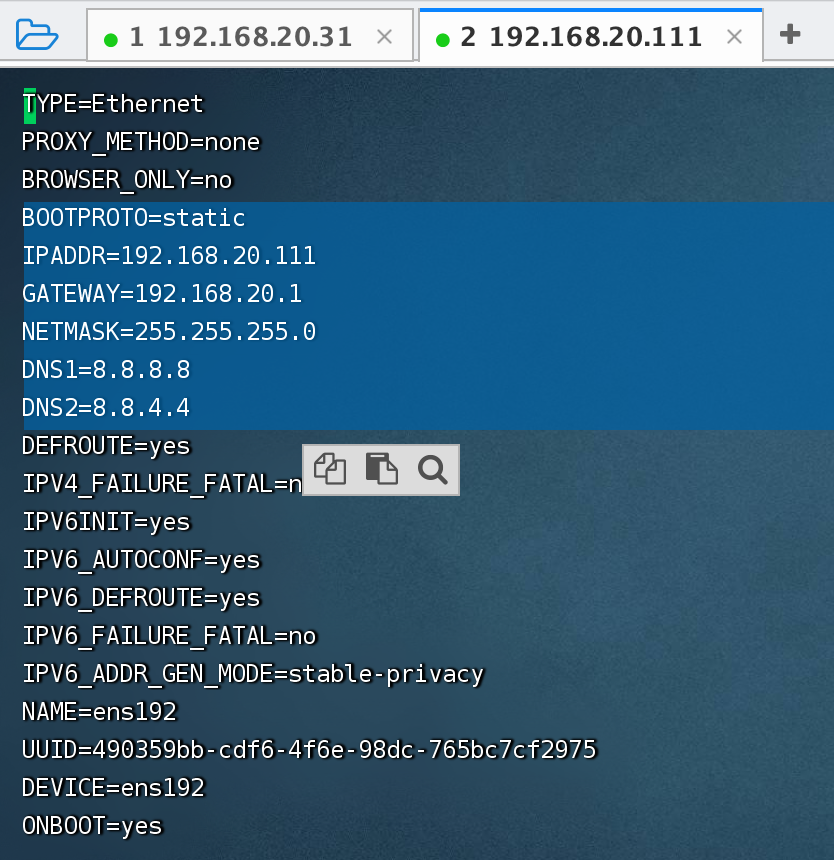
- 保存并关闭文件。
- 重启网络服务以应用更改。执行以下命令:
sudo systemctl restart network - 检查新的IP地址是否生效。您可以使用以下命令来验证网络设置是否正确:
ip addr show <interface_name>将<interface_name>替换为您进行更改的网络接口的名称。您应该能够看到更新后的IP地址信息。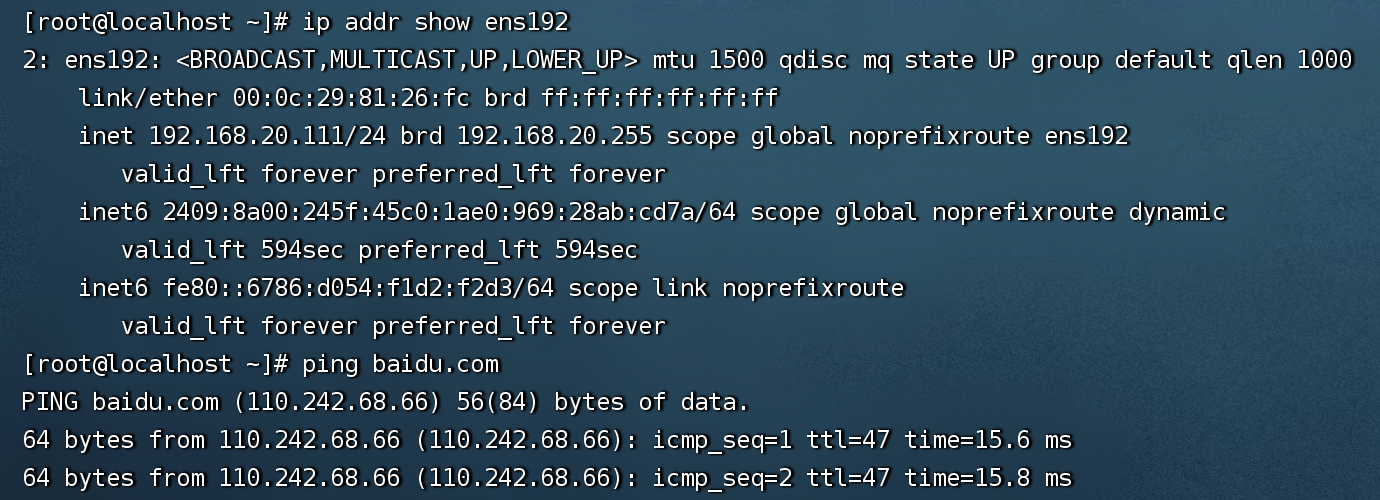 希望这篇博客对您在CentOS上修改IP地址时有所帮助!记得在进行修改之前,仔细阅读文中的注意事项,并谨慎操作。
希望这篇博客对您在CentOS上修改IP地址时有所帮助!记得在进行修改之前,仔细阅读文中的注意事项,并谨慎操作。
本文转载自: https://blog.csdn.net/qq_39997939/article/details/131612750
版权归原作者 Terence全栈开发 所有, 如有侵权,请联系我们删除。
版权归原作者 Terence全栈开发 所有, 如有侵权,请联系我们删除。